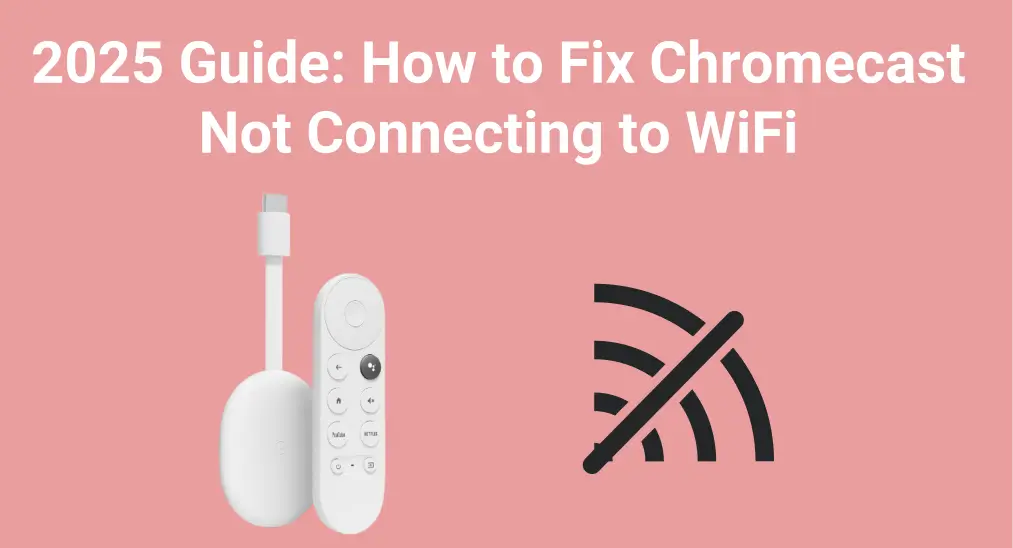
Chromecast verbindet sich nicht mit dem WLAN ist eines der am häufigsten diskutierten Themen sowohl unter Zuschauern als auch unter Akteuren des Streaming-Marktes. Ganz gleich, ob Sie Chromecast oder Google TV Streamer verwenden, dieser Leitfaden deckt eine Vielzahl von Lösungen ab, um Ihnen bei der Behebung von Chromecast-WLAN-Problemen zu helfen.
Inhaltsverzeichnis
Wie man behebt, dass Chromecast keine Verbindung zum WLAN herstellen kann
Wenn sich Ihr Google Chromecast nicht mit dem WLAN verbindet, können mögliche Ursachen die Entfernung, Hindernisinterferenzen, falsche WLAN-Einstellungen, Softwareprobleme oder Hardwareprobleme sein. Die folgenden Schritte zur Fehlerbehebung bieten wirksame Lösungen, und Sie können versuchen, Ihren Chromecast nach jedem Schritt erneut mit dem WLAN zu verbinden, um festzustellen, ob das Problem behoben ist.
Lösung 1. Bewege den Router näher an den Chromecast
Das Streaming-Gerät funktioniert am besten, wenn es sich innerhalb von 6 Metern (20 Fuß) sowohl von dem Mobilgerät, das Sie für die Einrichtung verwenden, als auch vom WLAN-Router befindet. Wenn sich Ihr Google Chromecast nicht mit dem WLAN verbinden kann, versuchen Sie, den Chromecast näher an Ihren Router und Ihr Mobilgerät zu bringen, um die Verbindung zu verbessern.

Für Chromecast 1. Generation, verwenden Sie den mitgelieferten HDMI-Extender mit dem Streaming-Gerät, um es näher an den WiFi-Router zu bringen:
Schritt 1. Ziehen Sie das Streaming-Gerät vom HDMI-Anschluss und der Steckdose ab, schließen Sie dann den HDMI-Extender an das Streaming-Gerät oder einen verfügbaren HDMI-Anschluss am Fernseher an.
Schritt 2. Schließen Sie das Streaming-Gerät wieder an die Steckdose an und verbinden Sie es erneut mit Ihrem WiFi-Netzwerk.
Lösung 2. Router und Chromecast neu starten
Wenn Sie Chromecast nicht mit dem WLAN verbinden können, versuchen Sie, sowohl Ihren Router als auch den Chromecast (oder Fernseher) neu zu starten, um die Verbindung zu aktualisieren und temporären Cache zu löschen. Ziehen Sie dazu einfach die Netzkabel beider Geräte heraus, warten Sie ein paar Minuten und stecken Sie sie dann wieder ein.

Du kannst auch auf die Restart Option, den fernseher mit Chromecast durch Drücken der Fernbedienung zurückzusetzen, um zu navigieren zu Einstellungen > System (oder Über) > Restart.
Sie finden: Wie behebt man das Problem, wenn die Google-TV-Fernbedienung nicht funktioniert? [8 Lösungen]
Lösung 3. Andere Geräte mit dem WiFi-Netzwerk verbinden
Warum kann sich mein Chromecast nicht mit dem WLAN verbinden? Manchmal liegt die Ursache am Netzwerk selbst und nicht an Ihrem Gerät. Um zu überprüfen, ob das Problem bei Ihrem WLAN-Netzwerk liegt, verwenden Sie ein anderes Gerät, das mit demselben Netzwerk wie Ihr Chromecast verbunden ist. Öffnen Sie einen Browser, um zu überprüfen, ob das Netzwerk ordnungsgemäß funktioniert.
Wenn das Problem mit Ihrem WLAN-Netzwerk zusammenhängt, versuchen Sie, zu einem anderen Netzwerk zu wechseln, oder wenden Sie sich an den technischen Support Ihres Routers. Wenn das Problem vom Chromecast ausgeht, lesen Sie weiter für zusätzliche Schritte zur Fehlerbehebung.
Lösung 4. Ändern Sie den HDMI-Anschluss
Eine weitere Methode, um das Problem „Chromecast kann keine Verbindung zum WLAN herstellen“ zu beheben, besteht darin, den Chromecast an einen anderen HDMI-Anschluss des Fernsehers anzuschließen. Ein Wechsel zu einem anderen HDMI-Anschluss kann das WLAN-Signal verbessern und das Problem lösen. Stellen Sie sicher, dass der Fernseher auf den richtigen HDMI-Eingang für den Chromecast eingestellt ist.
Lösung 5. Überprüfen Sie die Kompatibilität des WiFi-Netzwerks
Chromecast lässt sich immer noch nicht mit dem WLAN verbinden? Wenn Ihr Chromecast zuvor mit einem 2,4-GHz-WLAN verbunden war, versuchen Sie, auf ein 5-GHz-Netzwerk zu wechseln, oder umgekehrt. Stellen Sie außerdem sicher, dass sowohl Ihr Chromecast als auch Ihr Telefon mit demselben Netzwerk verbunden sind.
Hinweis: Die 1. Generation von Chromecast unterstützt nur 2,4-GHz-Netzwerke und erkennt während der Einrichtung keine 5-GHz-Netzwerke.
Lösung 6. Aktualisieren Sie die Google Home-App oder den Fernseher
Ältere Versionen von Chromecast und die Google Home-App kann Fehler haben, die verhindern, dass sie das WLAN-Netzwerk erkennen oder eine Verbindung herstellen, was dazu führt, dass Chromecast keine Verbindung zum WLAN herstellen kann.
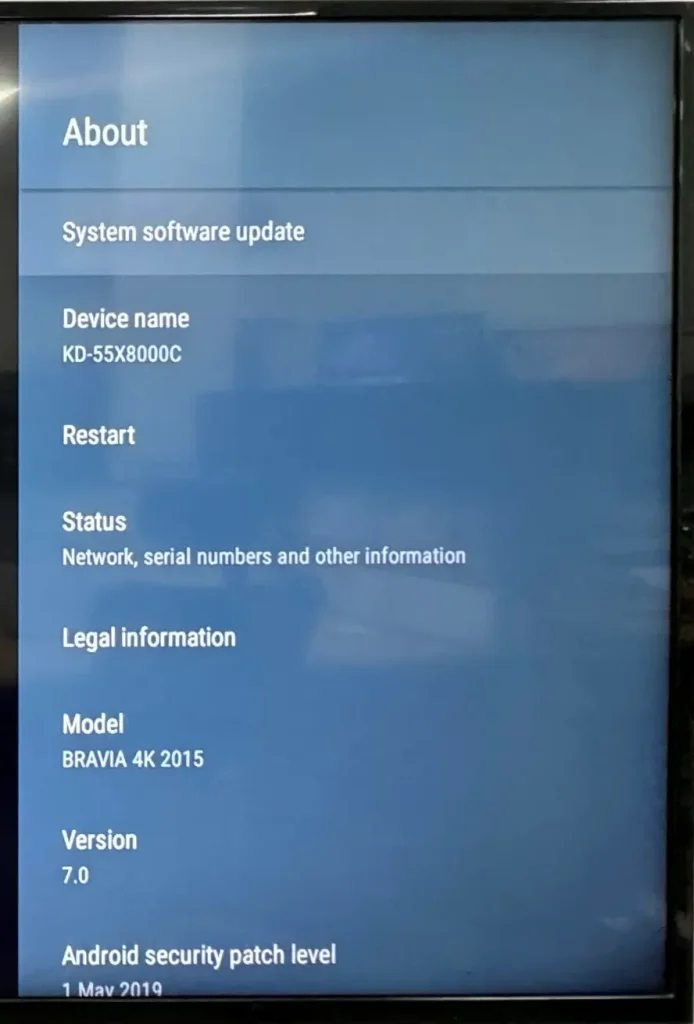
Um die Google Home-App zu aktualisieren, drücken Sie die Update Taste aus dem App Store auf Ihrem mobilen Gerät, falls verfügbar. Um den Fernseher mit Chromecast zu aktualisieren, greifen Sie auf Einstellungen > System (oder Über)> Systemsoftware-Update.
Lösung 7. Installieren Sie die Google Home App neu.
Wenn das Problem „Chromecast kann kein WLAN finden“ weiterhin auftritt, versuchen Sie, die Google Home-App auf Ihrem Telefon neu zu installieren. Richten Sie anschließend das WLAN auf Ihrem Chromecast nach der Neuinstallation der App erneut ein.
Lösung 8. Setzen Sie Chromecast zurück
Wenn alle oben genannten Lösungen das Problem „Google Chromecast kann keine Verbindung zum WLAN herstellen“ nicht lösen, können Sie einen Werksreset beim Chromecast durchführen, um ihn auf die ursprünglichen Einstellungen zurückzusetzen und erneut mit Ihrem WLAN-Netzwerk zu verbinden.
Schritt 1. Drücken Sie die Reset-Taste am Chromecast 15 bis 20 Sekunden lang, und Sie sehen den Startbildschirm des Chromecast auf dem Fernseher. (oder starten Sie die Google Home-App und tippen Sie auf die Kachel Ihres Geräts: Tippen Sie auf Einstellungen > Mehr > Werksreset.)
Schritt 2. In der Google Home-App auf Ihrem Telefon tippen Sie auf das + icon und auswählen Gerät einrichten > Neues Gerät den Anweisungen auf dem Bildschirm folgen.
Lösung 9. Verwenden Sie eine universelle fernseher übertragen App
Alternatively, you're allowed to adopt a universelle fernseher Übertragen Bildschirm spiegeln App zu Übertragen auf dem Fernseher von Android ohne Chromecast. Der detaillierte Kopplungsprozess ist wie folgt:

Smart TV Cast herunterladen
Schritt 1. Installieren Sie die Übertragen App auf Ihrem mobilen Gerät und stellen Sie sicher, dass Ihre Geräte im selben drahtlosen Netzwerk sind.

Schritt 2. Starten Sie die Anwendung und tippen Sie auf den Eingang zum Koppeln in der oberen rechten Ecke, um Ihren fernseher zum Verbinden auszuwählen.
Schritt 3. Sobald die Kopplung erfolgreich ist, können Sie auf die Bildschirm spiegeln Schaltfläche, um Ihre Bildschirmspiegelungsaktivitäten zu starten.
Wrapping up
Chromecast wird nicht mit dem WLAN verbunden? Sie können den Router näher an Chromecast bringen, den Router und Chromecast neu starten, andere Geräte mit dem WLAN-Netzwerk verbinden, den HDMI-Anschluss ändern, die WLAN-Netzwerkkompatibilität überprüfen, die Google Home-App oder den fernseher aktualisieren.
Wenn das Problem weiterhin besteht, versuchen Sie, die Google Home-App neu zu installieren oder führen Sie einen Werksreset am Chromecast durch. Schließlich könnten Sie auch versuchen, eine universelle fernseher übertragungs-App als Alternative zu verwenden.
Chromecast verbindet sich nicht mit WLAN FAQ
Q: Why won't my Chromecast connect to the Wi-Fi?
Wenn Ihr Google Chromecast keine Verbindung zum WLAN herstellt, kann dies verschiedene Ursachen haben, darunter physische Hindernisse, die das Signal blockieren, falsche WLAN-Einstellungen oder Softwareprobleme wie veraltete Firmware. In einigen Fällen können auch Hardwareprobleme beim Chromecast oder Router die Ursache sein.
Q: How do I reset my Chromecast that won't connect?
Mit dem Gerät eingesteckt und eingeschaltet, drücken und halten Sie die Zurücksetzen Drücken Sie die Taste auf der Rückseite des Chromecast für 10-12 Sekunden. Wenn die LED gelb blinkt und dann durchgehend weiß leuchtet, lassen Sie die Taste los, um das Gerät zurückzusetzen.
Wenn Ihr Chromecast keinen Knopf hat, starten Sie die Google Home-App, tippen Sie auf die Kachel Ihres Geräts und gehen Sie zu Einstellungen > Mehr > Werksreset.
F: Wie kann ich auf meinen fernseher übertragen, ohne Chromecast?
Sie können eine universelle fernseher-übertragung & bildschirm spiegeln App von BoostVision verwenden, um Ihr Gerät auf den fernseher Bildschirm zu übertragen, ohne Chromecast. Stellen Sie einfach sicher, dass Ihre Geräte mit demselben drahtlosen Netzwerk verbunden sind, und folgen Sie den Anweisungen zur Kopplung auf dem Bildschirm.








